|
|
Windows 8 / 8.1でファイルやフォルダー削除時に確認メッセージを表示する方法 | ||
Windows 8 / 8.1でファイルやフォルダー削除時に確認メッセージを表示する方法 |
|
Q&A番号:015333 更新日:2024/08/22 |
 | Windows 8 / 8.1で、ファイルやフォルダー削除時に確認メッセージを表示する方法について教えてください。 |
 | 確認メッセージが表示されるように設定を変更することで、誤操作による削除を防止することができます。 |
はじめに
Windows 8 / 8.1の初期状態では、ファイルやフォルダーを削除したときに確認メッセージが表示されないように設定されています。
ファイルやフォルダーを選択して「Delete」キーを押すか、右クリックして表示された一覧から削除をクリックした際、確認のメッセージが表示されることなくごみ箱へ移動されます。
誤って削除の操作を行いファイルやフォルダーが削除されることを防ぐため、ごみ箱の設定もしくはエクスプローラーの設定を変更することで、削除を行うかどうかの確認メッセージを表示させることが可能です。
設定を変更することで、ファイルやフォルダーを削除したときに、下図のようなメッセージが表示されます。
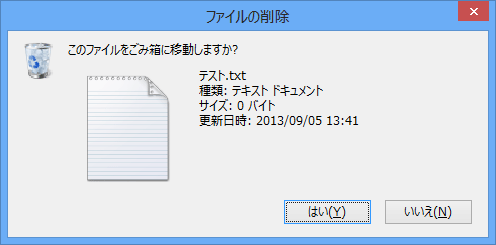
※ お探しの情報ではない場合は、Q&A検索から他のQ&Aもお探しください。
 Q&A検索 - トップページ
Q&A検索 - トップページ
 パソコン用語集
パソコン用語集
操作手順
Windows 8 / 8.1でファイルやフォルダー削除時に確認メッセージを表示するには、以下の操作手順を行ってください。
※ ここではWindows 8の画面で案内していますが、 Windows 8.1でも同様の操作が行えます。
以下のいずれかの項目を確認してください。
1. 「ごみ箱のプロパティ」で設定する方法
「ごみ箱のプロパティ」で設定するには、以下の操作手順を行ってください。
「Windows」キーを押しながら「D」キーを押してデスクトップ画面を表示します。
デスクトップ画面が表示されます。
「ごみ箱」を右クリックして、表示された一覧から「プロパティ」をクリックします。
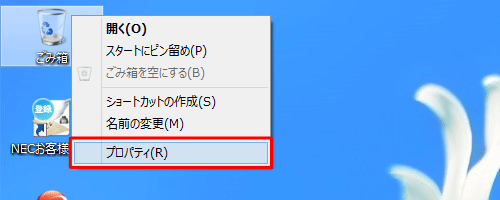
「ごみ箱のプロパティ」が表示されます。
「削除の確認メッセージを表示する」にチェックを入れて、「OK」をクリックします。
※ 「削除の確認メッセージを表示する」にチェックが入っている場合は、確認メッセージが表示される設定になっています。
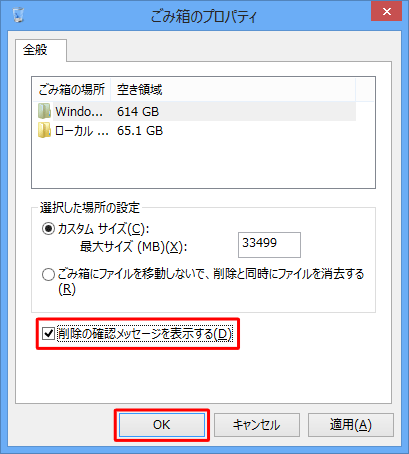
補足
削除するファイルやフォルダーをごみ箱へ移動させず完全に削除する場合は、以下の情報を参照してください。
 Windows 8 / 8.1でファイルやフォルダーを「ごみ箱」へ入れずに完全に削除する方法
Windows 8 / 8.1でファイルやフォルダーを「ごみ箱」へ入れずに完全に削除する方法
以上で操作完了です。
ファイルやフォルダーを削除したときに、確認メッセージが表示されることを確認してください。
2. 「エクスプローラー」で設定する方法
「エクスプローラー」で設定するには、以下の操作手順を行ってください。
「Windows」キーを押しながら「D」キーを押してデスクトップ画面を表示します。
デスクトップ画面が表示されます。
タスクバーから「エクスプローラー」をクリックします。

リボンから「ホーム」タブをクリックし、「整理」グループの「削除▼」の文字部分をクリックして、表示された一覧から「削除の確認の表示」をクリックしてチェックを入れます。
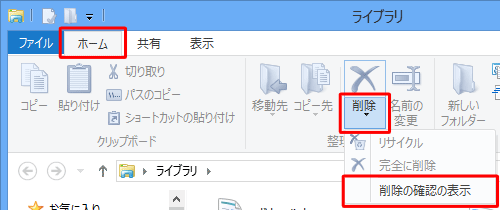
補足
「削除の確認の表示」にチェックが入っている場合は、確認メッセージが表示される設定になっています。
「削除」のアイコン部分をクリックすると、選択したファイルやフォルダが削除されてしまいます。
設定する際は、必ず「削除」の文字部分をクリックしてください。
以上で操作完了です。
ファイルやフォルダーを削除したときに、確認メッセージが表示されることを確認してください。
|
|
|











